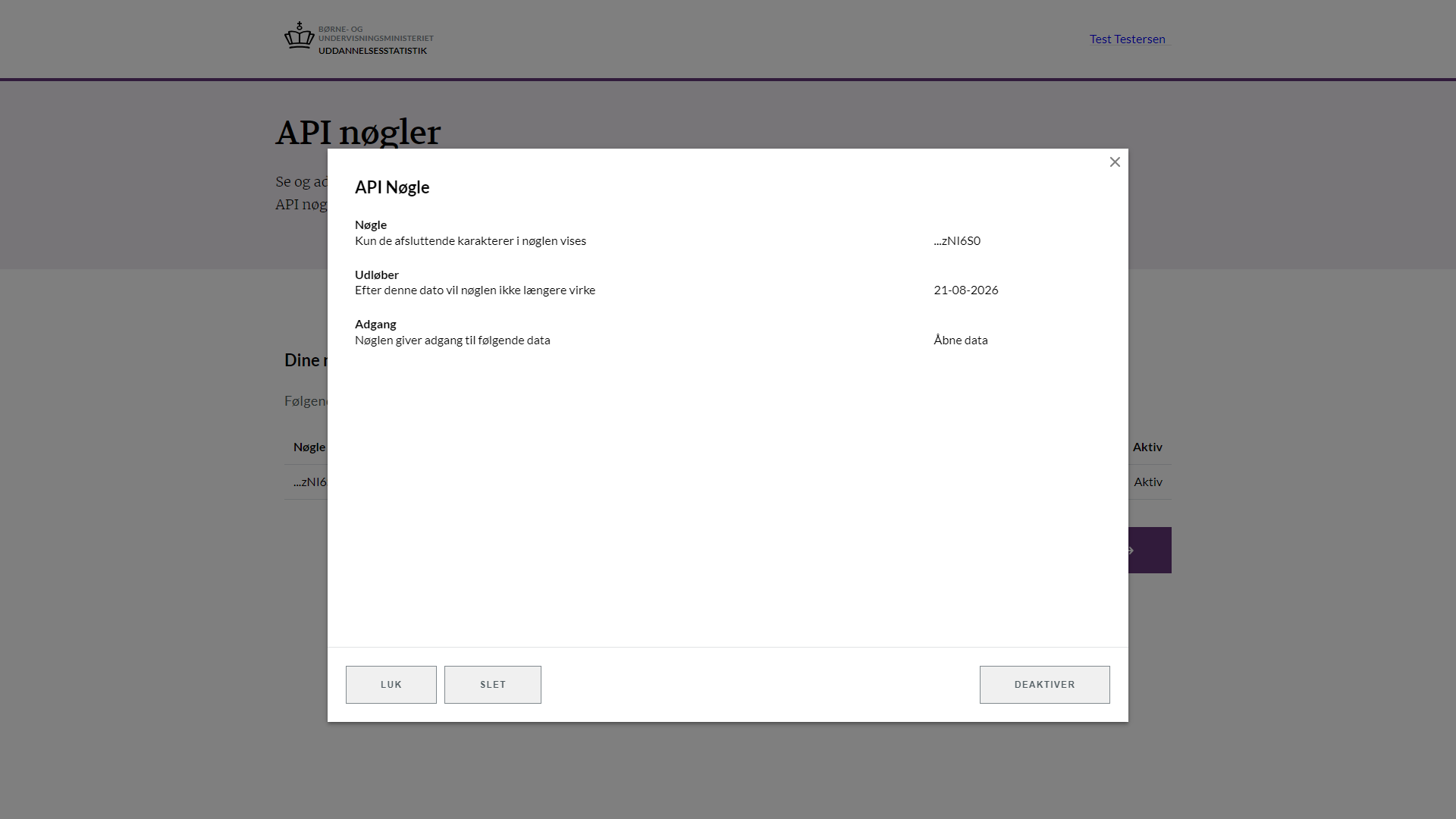Ny bruger
Vejledningen herunder beskriver hvordan en bruger til API'et oprettes og den første nøgle genereres.
Opret bruger
Bemærk! Det er muligt at logge direkte ind på API'et med en Unilogin konto. Dette er både den hurtigste og nemmeste måde at få adgang til data. Hvis en Unilogin konto ikke er til rådighed kan en API konto oprettes ved at følge denne vejledning.
Start med at formularen til brugeroprettelse. Det er både nødvendigt at indtaste en e-mail adresse samt et gyldigt password. Hvis e-mail adressen allerede er i brug eller hvis password'et ikke opfylder kravene til kompleksitet, vises en fejlbesked.
Password'et skal leve op til følgende krav:
- - Det skal være mindst 8 karakterer langt
- - Det skal indeholde store og små bogstaver samt tal
- - Det skal indeholde mindst én specialkarakter - eksempelvis udråbstegn (!) eller spørgsmålstegn (?)
Herefter trykkes Opret bruger.
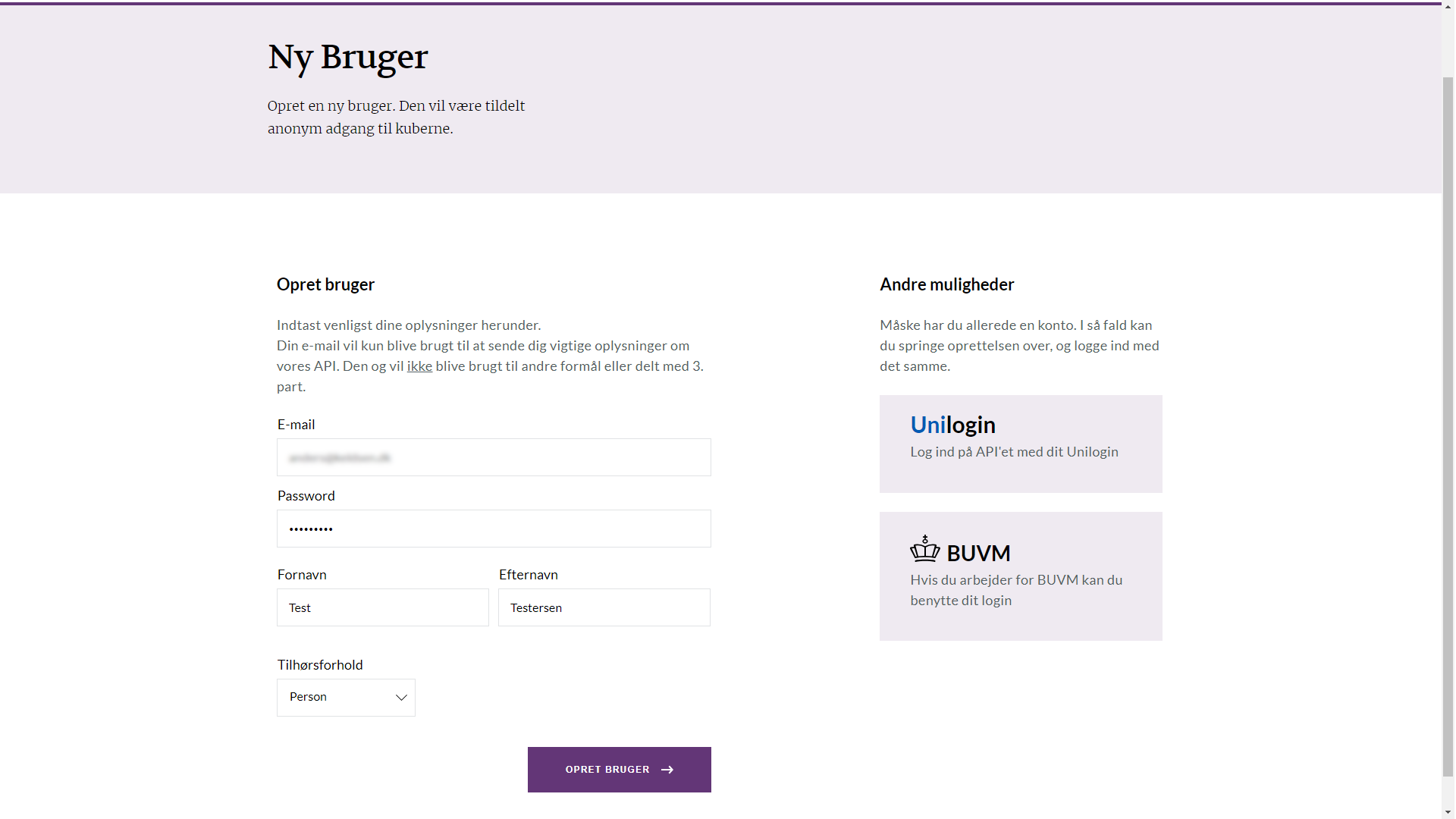
Klik på kassen Vilkår for brug for at læse dem. Efterfølgende skal vilkårene accepteres ved at sætte hak ud for Accepter vilkårene for brug. For at holde sig opdateret med nyheder vedrørende API'et kan man også vælge at sætte hak ud for Modtag nyheder om API'et. Så vil vi give dig besked når vi laver ændringer og introducerer nye og spændende muligheder.
Når vilkårene er accepteret klikkes på Fortsæt.
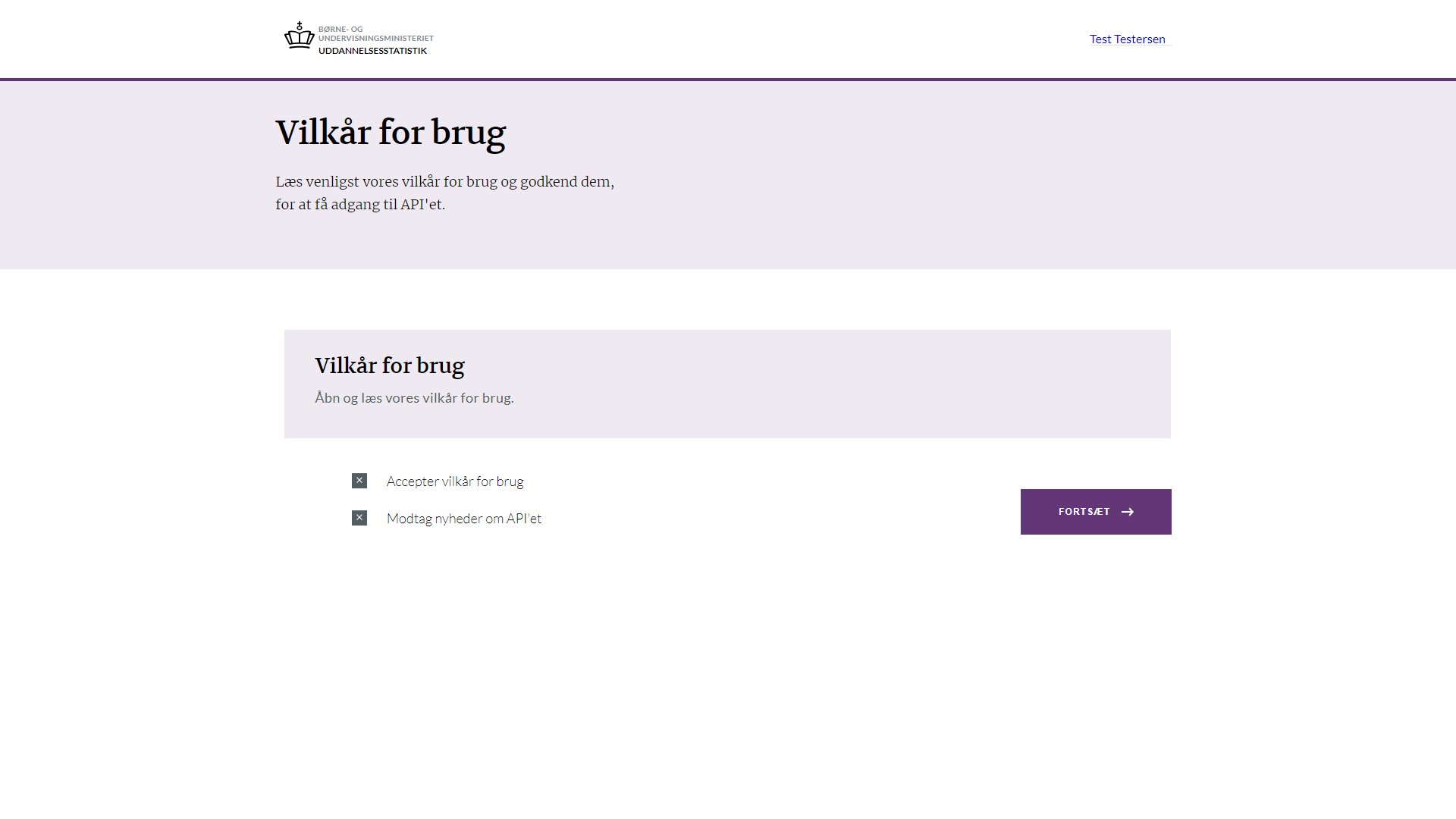
En bekræftelses e-mail er nu blevet sendt til din e-mail adresse. Hvis den ikke er dukket op efter lidt tid, kan den blive gensendt ved at klikke på Gensend e-mail.
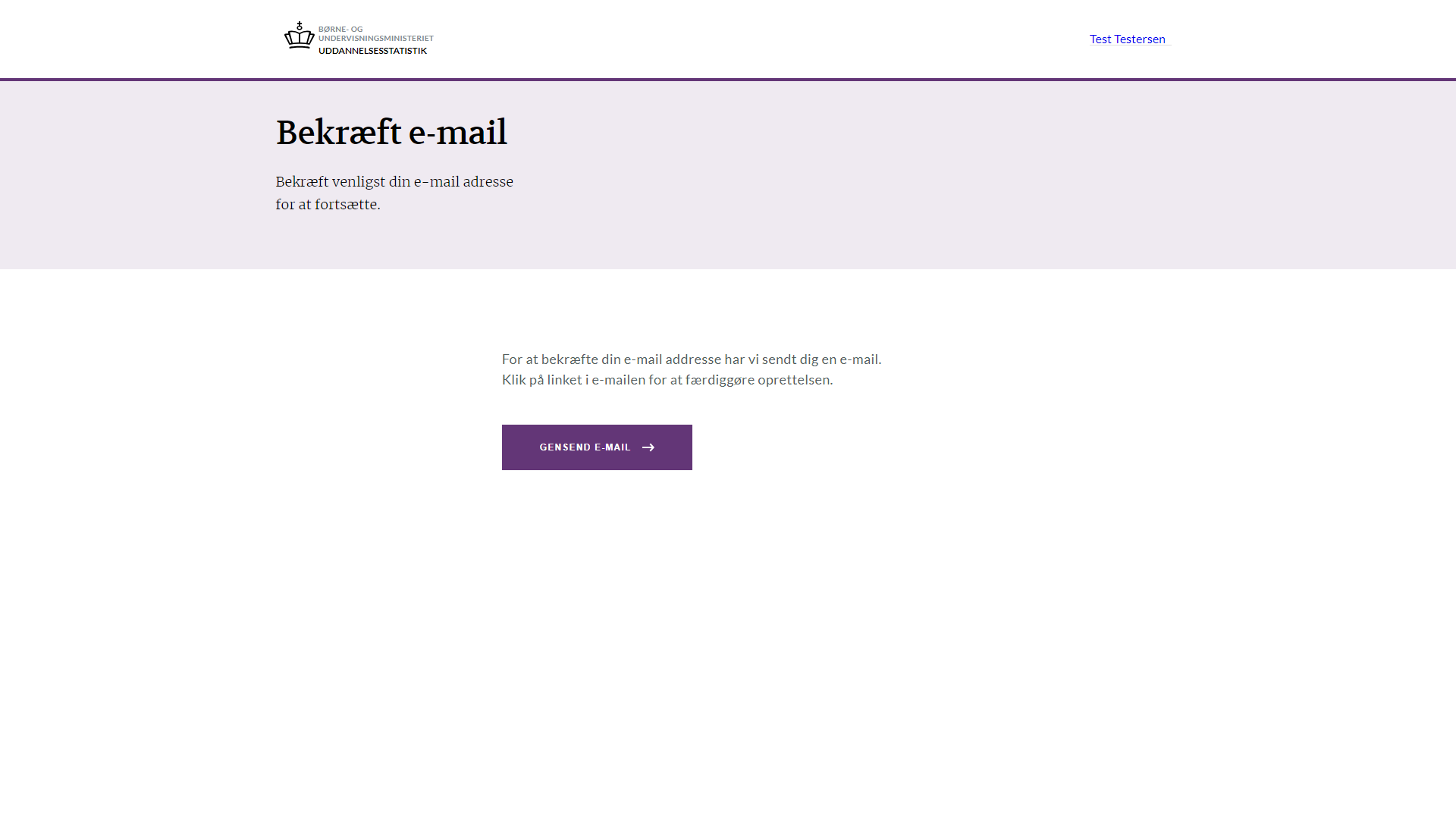
E-mailen indeholder et link. Klik på linket for at bekræfte din e-mail adresse.
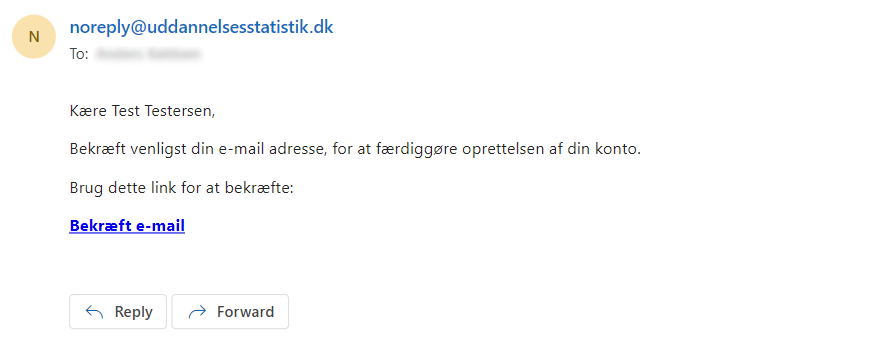
Brugeroprettelsen er nu afsluttet.
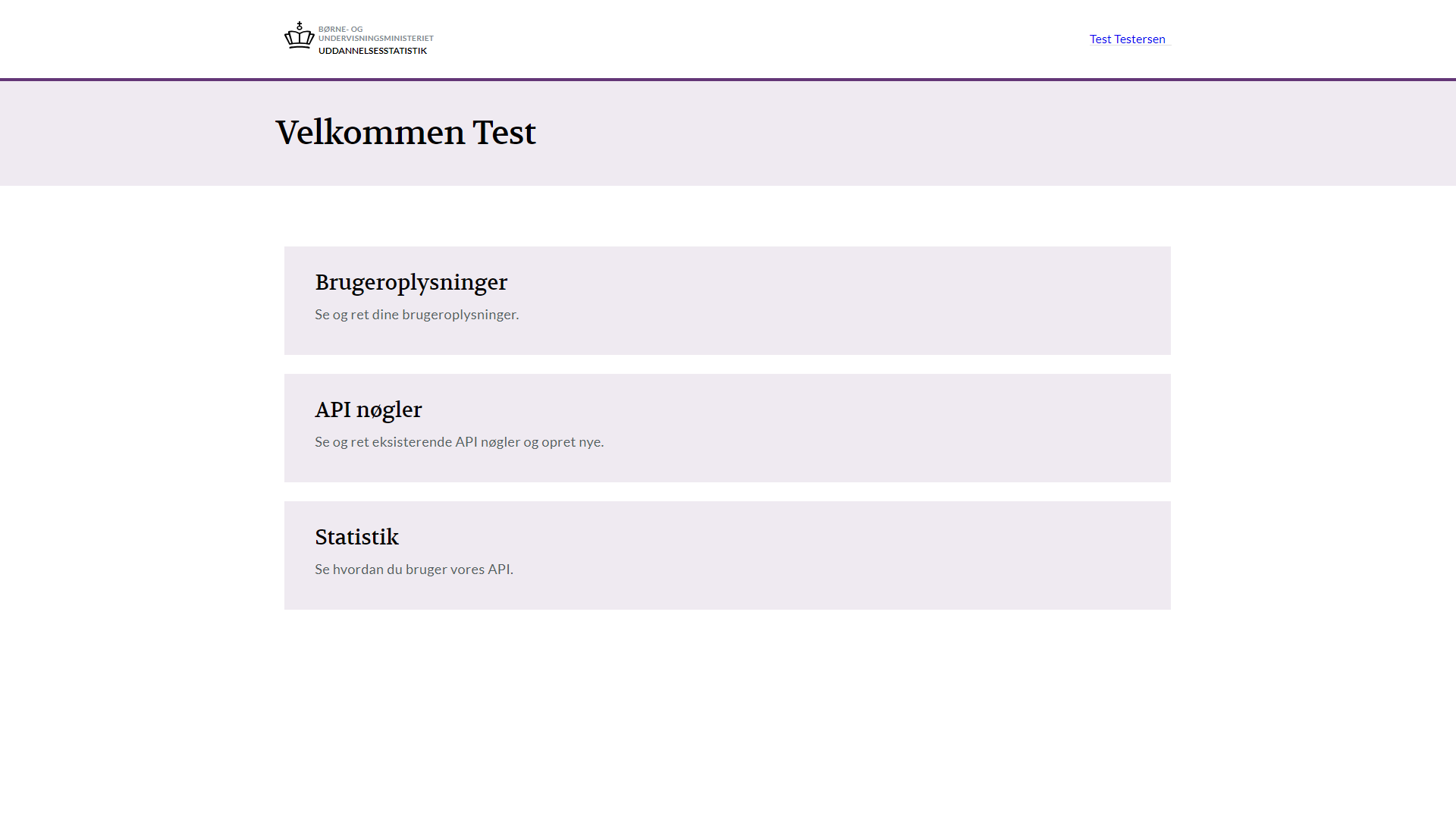
Opret en API nøgle
For at hente data skal en API nøgle anvendes. Nøgler oprettes nemt med en brugerkonto.
Klik på API nøgler fra forsiden af din brugerkonto for at åbne siden til administration af nøgler. Klik herefter på Ny nøgle for at oprette en nøgle.
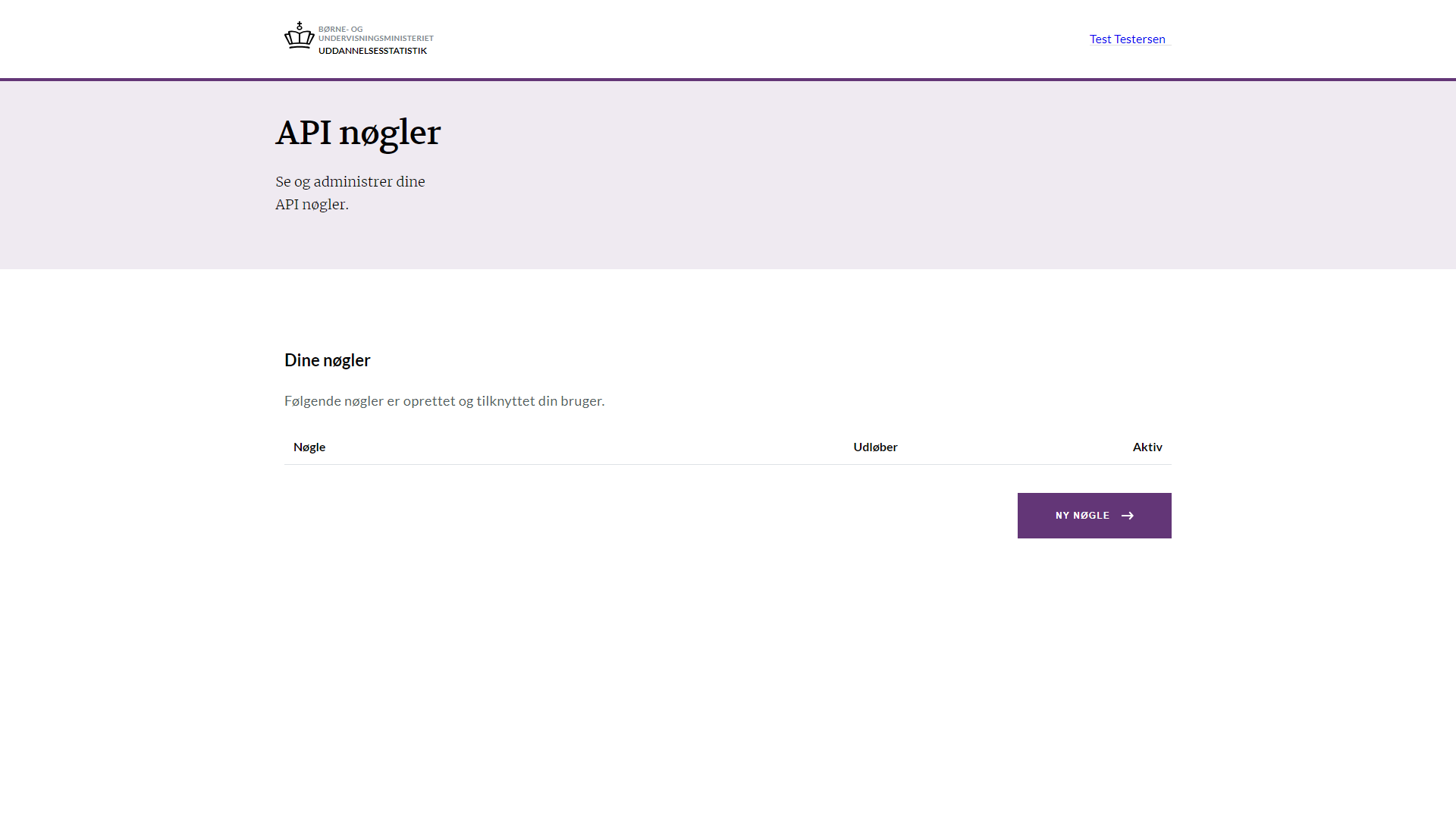
Hvis du har en Unilogin konto med adgang til lukkede data, kan denne anvendes til at generere særlige API nøgler. Dette gøres ved at tilknytte den til din konto. Ellers vælges blot Åben adgang og der klikkes på Opret.
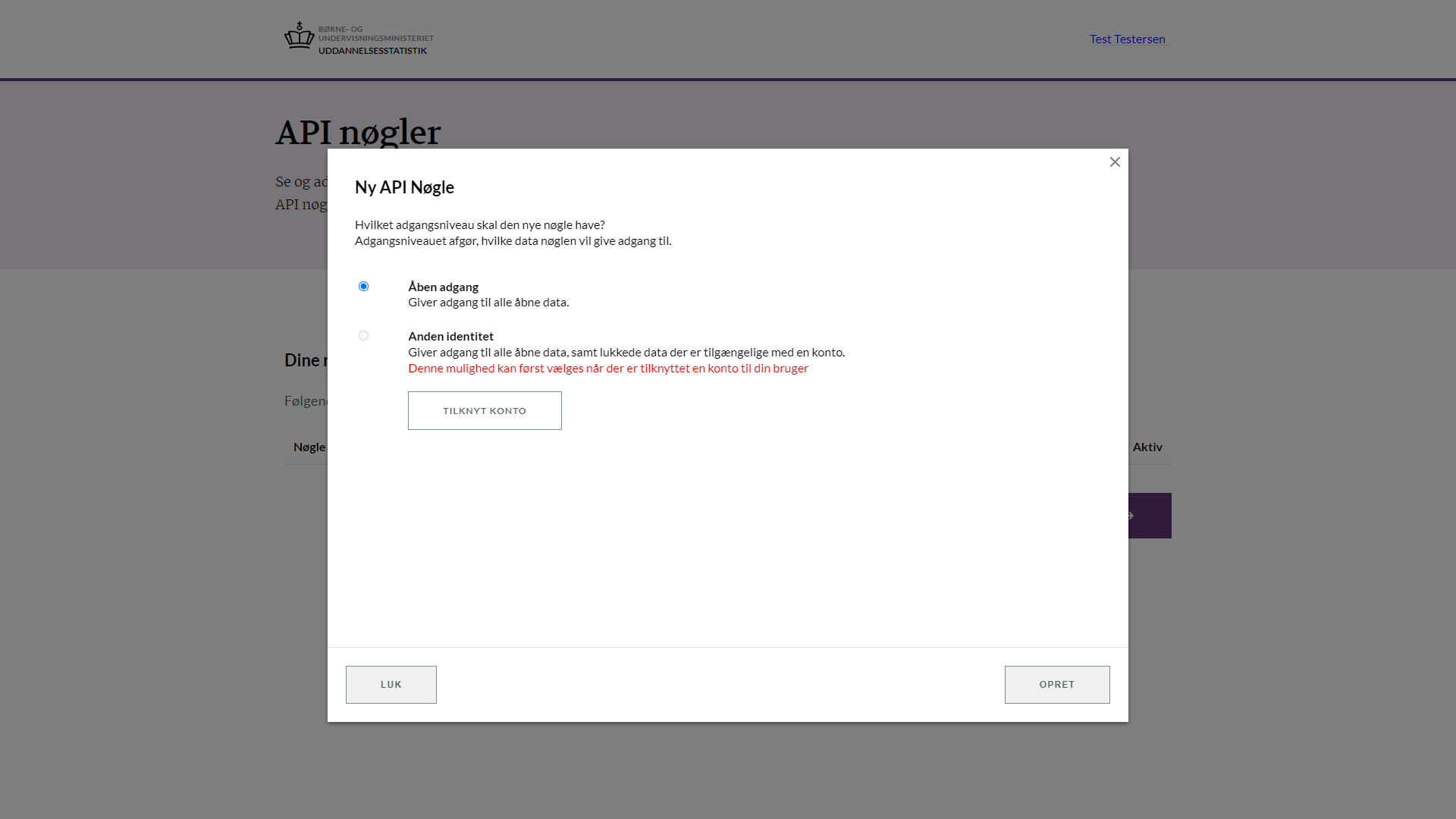
En ny API nøgle er nu blevet oprettet og kan tages i brug. Kopier nøglen fra siden og opbevar den et sikkert sted.
Bemærk! Når dialogboksen er lukket er nøglen væk og kan ikke længere fremskaffes. Husk derfor at kopiere nøglen inden boksen lukkes.
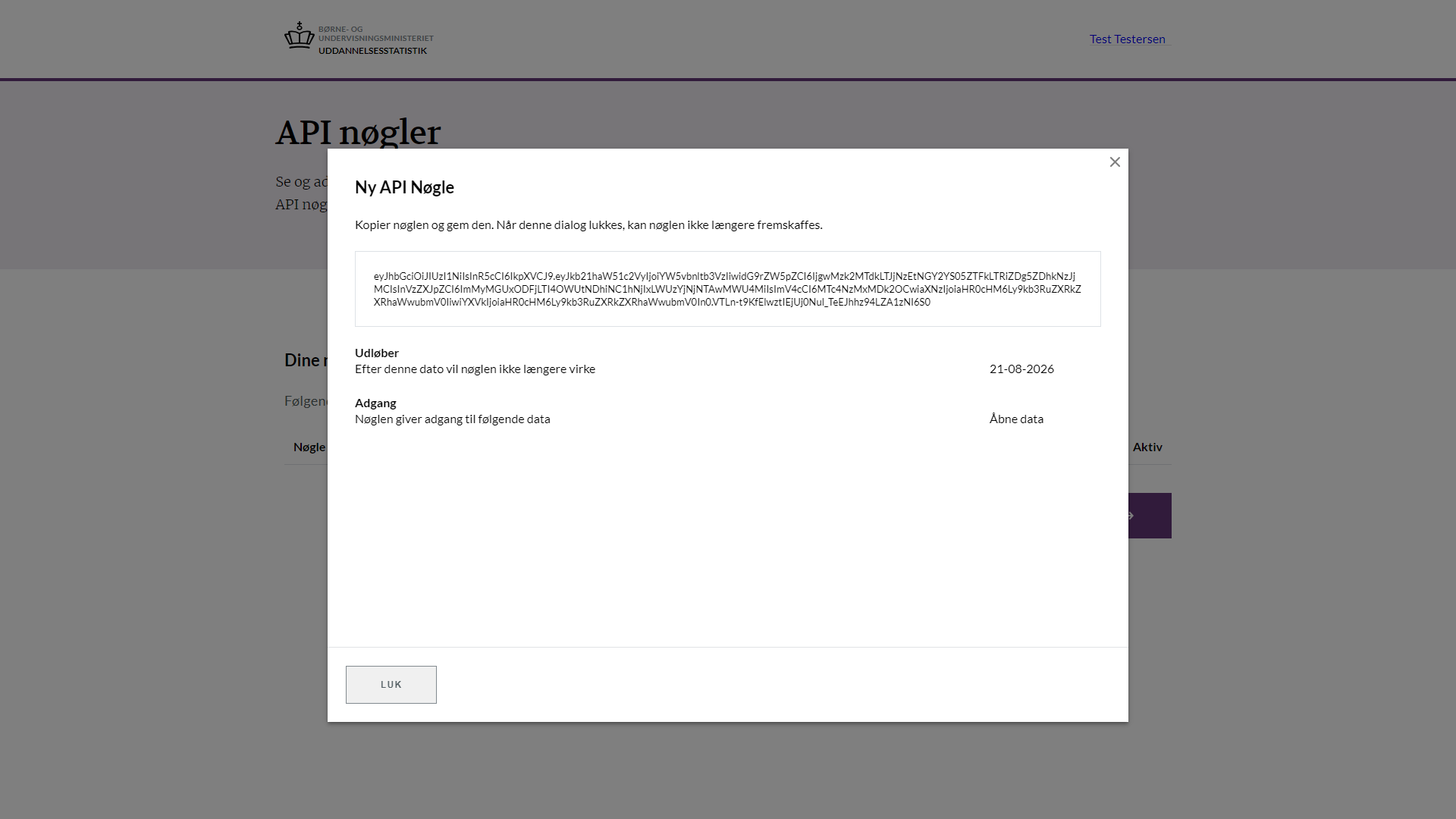
Når boksen er lukket vil nøglen stadig stå på listen. Dette er udelukkende for at kunne administrere nøglen. Selve nøglen vil dog ikke længere være tilgængelig.
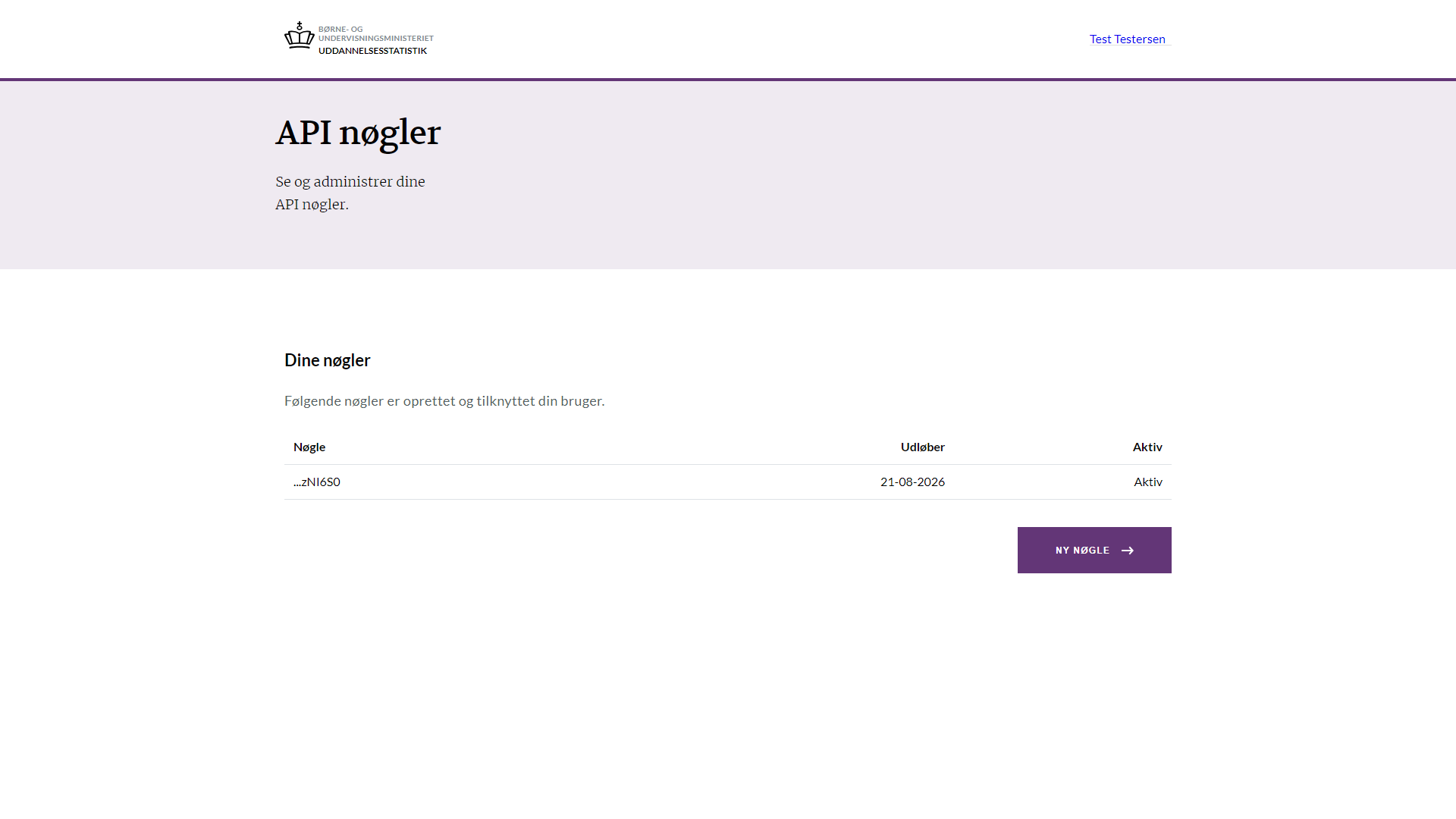
Hvis der klikkes på nøglen vil en dialogboks åbnes. Herfra kan nøglen spærres/genaktiveres og slettes.